Nejlepší editory PDF pro iPhone a iPad v roce 2023
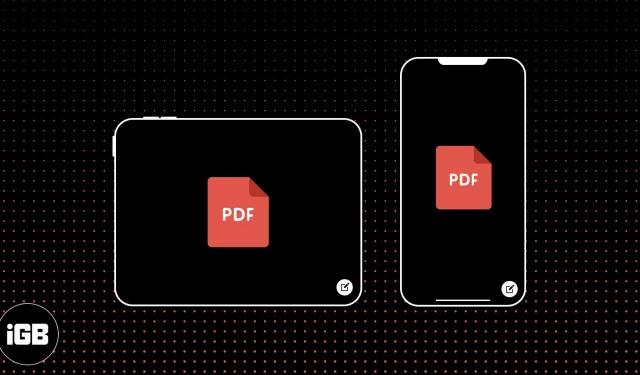
PDF je jedním z nejužitečnějších formátů souborů, a abychom jej co nejlépe využili, všichni potřebujeme dobrý editor PDF na našem iPhonu nebo iPadu. Samotný název – portable document format – naznačuje jeho největší výhodu – bez ohledu na to, jaké zařízení nebo operační systém používáte, soubory budou vypadat stejně. Je to volba pro zachování původních písem, rozvržení, obrázků atd. v dokumentu.
Přestože soubory PDF ze své podstaty nelze upravovat, můžete s nimi manipulovat několika způsoby, například zvýrazněním textu, přidáním komentářů, umístěním podpisu atd. Existují také pokročilejší možnosti, jako je nahrávání stránek nebo přeskupování určitých prvků.
Vyzkoušel jsem více než deset oblíbených aplikací, abych vybral ty, které opravdu stojí za to. Ušetřete si tedy čas a optimalizujte svou produktivitu s nejlepšími aplikacemi pro úpravu PDF pro iPhone a iPad.
Před stažením aplikací pro úpravu PDF pro iPhone zvažte
Skutečnou hodnotu aplikace poznáte pouze tehdy, když ji opakovaně používáte a vyzkoušíte její různé funkce. Může to však vyžadovat spoustu času a úsilí, takže jsme za vás udělali základní práci a vybrali jsme tři ideální aplikace pro všechny vaše potřeby ve formátu PDF.
Na základě čeho jsme se rozhodli:
- Uživatelské rozhraní a rychlost
- Nástroje pro úpravy
- Správa souborů
5 nejlepších aplikací pro editor PDF pro iPhone a iPad
1. PDFgear: PDF editor pro Adobe
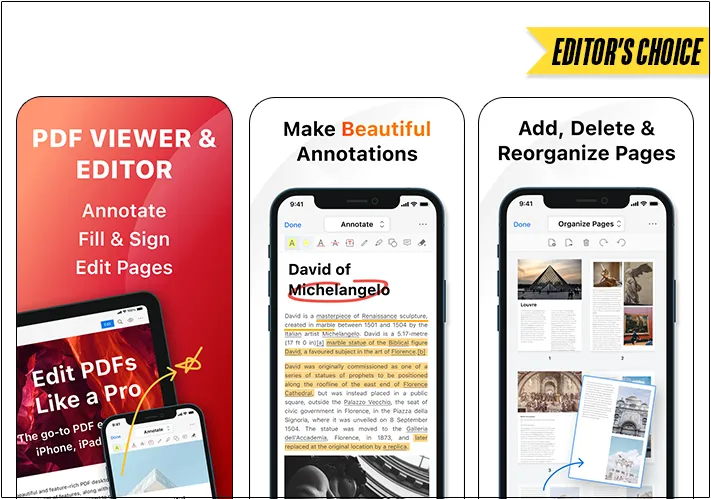
Ať už jste podnikatel, zaměstnanec nebo student – soubory PDF jsou nedílnou součástí vaší rutinní práce. Nyní se nemůžete dostat pryč od PDF; pomocí aplikace PDFgear si však můžete zjednodušit, jak se s nimi vypořádat. Tento hvězdný portál se uznává jako funkcemi nabitý editor a čtečka PDF.
Od Adobe má PDFgear vše, co byste mohli potřebovat ke zpracování souborů PDF. Zde získáte exkluzivní sadu nástrojů, která vám pomůže bez problémů převádět do az PDF, upravovat je a číst. Kromě toho se software vyznačuje flexibilním rozhraním, které usnadňuje pokročilé a začínající uživatele.
Anotace
PDFgear vám umožňuje přidávat anotace jednoduše výběrem požadovaného textu ve vašem PDF. Dále existuje působivá řada možností přizpůsobení přidaných poznámek. Můžete například vkládat poznámky a textová pole v libovolném tvaru, písmu nebo barvě, kterou si vyberete.
Aplikace také umožňuje označovat texty barevně odlišeným zvýrazňovačem, přeškrtnutím nebo podtržením pro větší důraz na podstatné části.
Razítko a podpis
PDFgear vám umožňuje vkládat razítka a digitální podpisy do vašich PDF okamžitě. Aplikace vám umožňuje přizpůsobit razítka pomocí personalizovaného textu a barev. Můžete si také vybrat jednu z vestavěných možností razítka, jako je Schváleno, Důvěrné, Konečné atd.
Pokud jde o podpisy, PDFgear vám umožňuje vytvářet jednotlivé podpisy pomocí klávesnice, trackpadu nebo obrázků. Dále si do aplikace můžete uložit až pět podpisů. Chytré, že?
Záložka, formuláře a editor
Záložky se hodí při hledání něčeho důležitého v PDF. Pomocí aplikace PDFgear můžete přidat záložky kamkoli do dokumentu a v případě potřeby na ně přímo přejít. Můžete dokonce vyplňovat formuláře a ukládat formuláře PDF pro spontánní přístup.
Aplikace umožňuje rozdělit a sloučit soubory PDF, což z ní dělá perfektní aplikaci pro studenty, kteří plánují kombinovat obsah různých předmětů. Kromě toho můžete připojit stránky z jiných PDF, přidat nové stránky do existujícího souboru nebo z něj extrahovat stránky a vytvořit tak novou stránku. Můžete změnit pořadí, odstranit a otočit stránky, jak chcete.
Cena: Zdarma
2. PDF Expert
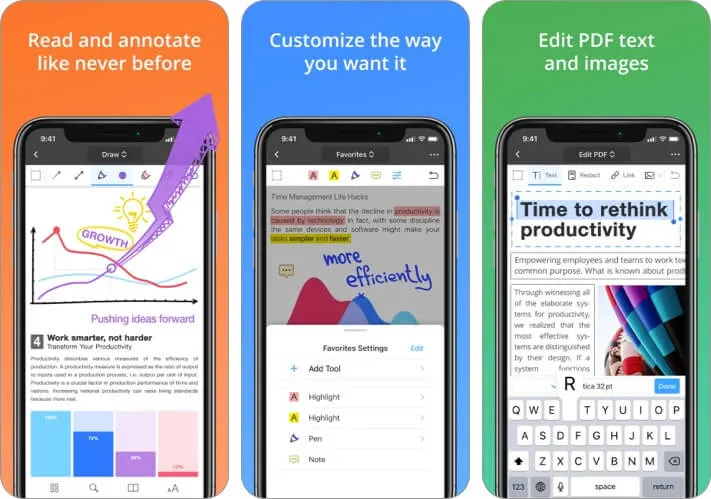
PDF Expert je běžná aplikace pro všechny vaše potřeby anotací, ať už na Macu nebo na vašem mobilním zařízení. Odvádí vynikající práci při zobrazování souborů, rychlém načítání stránek a usnadňuje pohyb tam a zpět mezi stránkami, a to i v rámci těžších dokumentů.
Můžete si vybrat mezi režimem souvislého posouvání (kde pokračujete listováním nahoru nebo dolů a listujete celým dokumentem), zobrazením jedné stránky (kde se mezi stránkami pohybujete přejetím doleva nebo doprava) a zobrazením se dvěma stránkami vedle sebe. straně na obrazovce. Tento dvoustránkový režim je zvláště užitečný, když chcete rychle procházet dokumentem.
Zde jsou některé z klíčových funkcí:
Anotace
V anotaci můžete zvýraznit, podtrhnout nebo přidat text v libovolné formě nebo barvě. Aplikace vám také dává možnost přidat roztomilé nálepky z řady kategorií, jako jsou kočky, vzdělávání, kalendář atd. Dále můžete přidávat odkazy, obrázky, tvary a mnoho dalšího. Jednou z užitečných možností je možnost přidat své nástroje pro úpravy do oblíbených položek pro snazší přístup.
Správa souborů
PDF Export se může pochlubit nejlepší organizací ve své třídě mezi konkurencí. Ať už jde o přidávání oblíbených souborů na postranní panel, označování a označování souborů nebo prohlížení souborů jako seznamu nebo miniatur, řazení podle data/velikosti/názvu a rychlé prohlížení nedávno otevřených dokumentů, aplikace má vše. Dále se můžete pro pohodlí připojit ke službám cloudového úložiště, jako je Dropbox, iCloud Drive, Box, OneDrive, Disk Google a další. Můžete také zapnout obousměrnou synchronizaci s těmito službami úložiště, aby fungovala bez problémů na všech zařízeních.
Podpora hypertextových odkazů
Propojit jakoukoli část textu s jinou stránkou nebo dokonce webem je hračka. Kromě toho můžete také přidávat odkazy na obrázky, což je vynikající pro vizuální zviditelnění vašeho obsahu. Kromě toho můžete pomocí funkce Redact trvale vymazat nebo skrýt citlivé informace ve vašich PDF, což je z hlediska zabezpečení chvályhodné. I když převádíte soubory a dokumenty do PDF, děje se to lokálně na vašem zařízení, aby se zabránilo odeslání jakýchkoli dat na server.
Celkově vzato vám umožňuje vytvářet dokumenty PDF se všemi jejich funkcemi, jako jsou hypertextové odkazy. Aplikace má praktické a přímočaré rozhraní a funguje intuitivně. Podporuje také noční režim, takže obrazovka je šetrná k očím, když pracujete do noci.
Je to ještě lepší zážitek na iPadu, protože revize PDF se stává stejně jednoduchou jako použití textového procesoru, přičemž váš původní obsah zůstane nedotčený. Navíc také podporuje Apple Pencil, díky čemuž je proces intuitivnější.
PDF Expert nabízí pohodlnou mobilní kancelář pro profesionály na cestách s podporou čtení souborů z oblíbených cloudových úložišť a sad produktivity.
Cena : Zdarma (předplatné začíná na 9,99 $)
3. PDFelement Pro
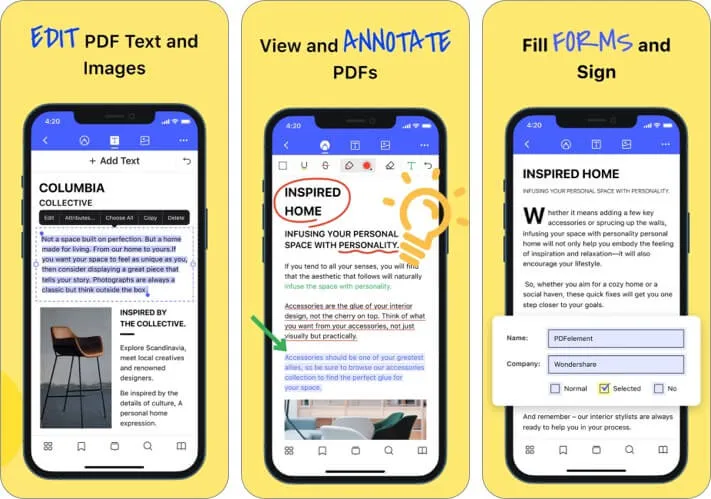
Zde je aplikace typu vše v jednom PDF, která vám poskytuje úplnou kontrolu nad úpravami souborů po vašem. Zvyšuje vaši produktivitu pomocí všech nástrojů, které potřebujete ke čtení, úpravám a komentování souborů PDF na cestách. Čistý a minimalistický vzhled aplikace je perfektní, protože vám pomůže dělat věci snadno.
Pojďme se podívat na některé zásadní aspekty:
Rychlost
Stejně jako PDF Expert je i tato aplikace docela svižná a hladká. I když se tu a tam vyskytují drobné časově náročné operace v závislosti na druhu práce, kterou v aplikaci provádíte, není to nic, co by vám bránilo v práci.
Anotace
Označit a anotovat dokument přidáním textového pole, textové výzvy, razítek a kreseb je snadné. Podle potřeby můžete samozřejmě také zvýraznit, podtrhnout nebo přeškrtnout. Jakmile začnete psát, můžete přidat text a změnit styl, velikost a barvy.
Dále je možné do dokumentu přidávat obrázky. Získáte úplnou svobodu úprav výběrem jednotlivých řádků nebo odstavců, které chcete přesunout, vyjmout, zkopírovat, vložit nebo odstranit. V případě potřeby můžete své formuláře podepsat vlastnoručním podpisem. Další vzrušující funkcí je přidávání razítek jako Koncept, Konečná, Dokončeno, Soukromé a Důvěrné atd.
Správa souborů
PDFelement usnadňuje správu vašich PDF bez námahy a třídění věcí do vlastních složek. S jednotlivými soubory můžete manipulovat extrahováním, změnou pořadí, otáčením nebo mazáním stránek PDF pro lepší zážitek ze čtení.
Dále si můžete uložit soubory do záložek pro intuitivní navigaci v souborech PDF. Pomocí bezdrátového přenosu WiFi také importujte soubory z cloudových služeb, jako je Dropbox, Google Drive a OneDrive. Upozorňujeme však, že tato aplikace podporuje pouze úpravy nativních souborů PDF, nikoli naskenovaných. Abyste mohli využívat všechny funkce, musíte si také zaregistrovat účet.
Chcete-li získat další informace, podívejte se na naši hloubkovou recenzi PDF-element Pro .
Cena : Zdarma (4,99 $ za měsíční předplatné)
4. pdfFiller
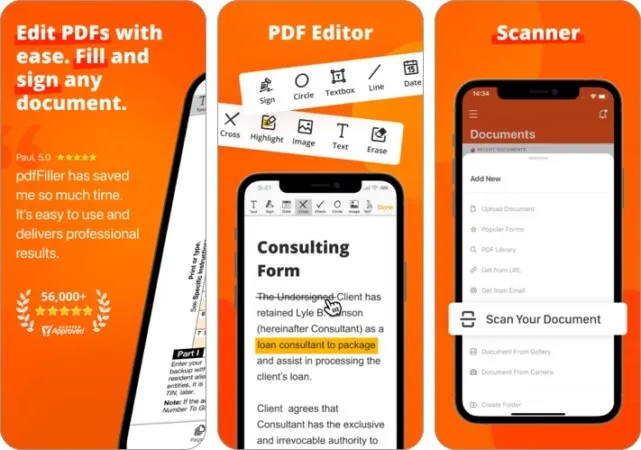
Můžete vytvořit nový PDF od začátku nebo upravit existující s neomezenými možnostmi. A přestože má mobilní aplikace super přívětivé rozhraní, nabízí prostřednictvím aplikace pouze omezené funkce; zbytek budete muset spravovat prostřednictvím webového panelu.
Anotace
Žádná jiná aplikace nenabízí tak rozsáhlou možnost anotací. Můžete přidat textová pole, tvary (kříž, kruh, šipka), obrázky, videa, poznámky, zvýraznění, zatemnění, podpis a další.
A nejlepší na tom je, že pro tyto nástroje nemusíte shánět potravu, protože všechny jsou úhledně rozmístěny na horní liště.
Formuláře a podpisy
pdfFiller ve svém množství služeb funguje také jako platforma pro podepisování dokumentů a hosting formulářů. Ale čím vyniká, je smysl pro detail.
Když například zvete ostatní k podpisu, můžete rozhodnout o hierarchii podpisů, označit pole jako požadovaná, vyžádat si podpůrné dokumenty a dokonce použít profil podepisujícího na Facebooku nebo LinkedIn k ověření jeho identity.
Pokud jde o hostování vyplnitelných formulářů, nebudete potřebovat žádné speciální znalosti kódování. Stačí vytvořit PDF a odeslat jej e-mailem nebo vytvořit QR kód. A později můžete dokonce použít nástroj pro hromadné extrahování a shromáždit všechna data do listu Excelu nebo softwaru CRM.
Spolupráce a integrace
Pozvat někoho k úpravě nebo podepsání PDF je stejně jednoduché jako poslat mu e-mailovou pozvánku nebo vytvořit QR kódy. Navíc se pdfFiller hladce synchronizuje se softwarem CRM, jako je Salesforce a Xero.
Můžete také přistupovat a podepisovat dokumenty v rámci Dokumentů Google, Gmailu, Tabulek Google, Office 365 a cloudových služeb, jako je Disk Google, DropBox, Box.net atd.
Celkově je pdfFiller pozoruhodný software pro úpravu PDF, a přestože některé funkce v aplikaci pro iOS chybí, vyplatí se do něj investovat.
Cena: Zdarma (předplatné začíná na 8 USD)
5. Foxit
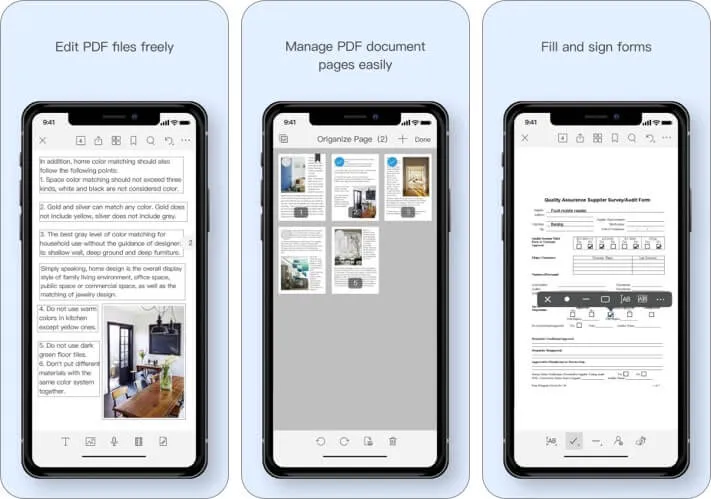
Tento editor PDF pro iPhone a iPad toho umí hodně, ale co je nejdůležitější, obsahuje základní funkce, které vám usnadní život. Rozhraní je čisté a snadno pochopitelné, bez rušivých reklam. Můžete se soustředit na své úkoly a používat mnoho nástrojů k dosažení požadovaných výsledků. Navíc je lehký a funguje rychle.
Pojďme se podívat na to, čeho s ním můžete dosáhnout:
Anotace
Foxit usnadňuje vkládání zvuku, videa a hypertextových odkazů do vašich souborů PDF, pokud se přihlásíte k odběru placené verze. Můžete také přidávat text a obrázky a reorganizovat soubory přidáváním, odstraňováním, otáčením nebo extrahováním jednotlivých stránek. Funkce, která stojí za zmínku, je, že vám umožňuje vytvořit vlastní sadu nástrojů pro rychlý přístup.
Spolupráce
Můžete rychle sdílet soubory a snímky obrazovky z aplikace pro bezproblémovou spolupráci. Kromě toho můžete sdílet více souborů na ploše a zařízení iOS přes WiFi. Dále můžete přistupovat k souborům PDF z cloudových služeb, jako je Dropbox, Disk Google atd., Ale chybí úplná integrace s nimi, což může být pro některé uživatele trochu nepříjemnost.
Ostatní funkce jsou nicméně tak užitečné, že tato aplikace stále září jako jeden z nejlepších editorů PDF pro váš iPhone nebo iPad.
Formuláře a podpisy
S Foxit můžete vyplňovat a ukládat formuláře PDF a také importovat a exportovat data formulářů. S placenou verzí můžete dokonce pracovat na formulářích XFA*. Dále můžete do PDF přidávat ručně psané podpisy a chránit soubory heslem pro zachování důvěrnosti.
Díky těmto a dalším možnostem je Foxit obzvláště skvělý pro profesionální uživatele PDF, protože vývojáři věnují velkou pozornost potřebám uživatelů. S každým upgradem se to zlepšuje, přidávají se nástroje a postupná vylepšení, která pokaždé vylepšují zážitek.
Cena: Zdarma (předplatné začíná na 10,99 $)
Bonus: JotForm online editor PDF
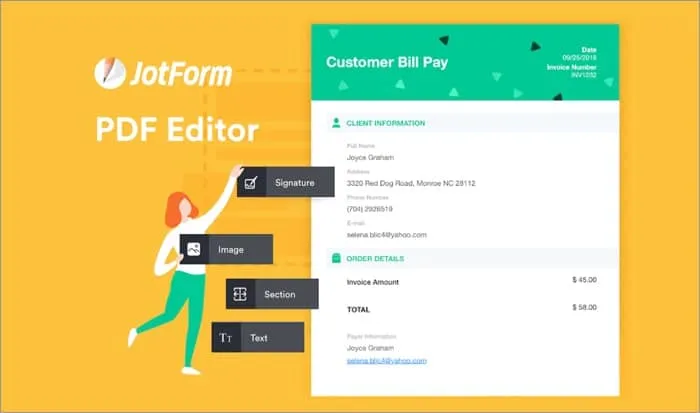
JotForm PDF Editor je flexibilní nástroj, který vám umožňuje upravovat soubory PDF a automaticky převádí shromážděná data na profesionální. Musíte začít přihlášením pomocí e-mailu, účtu Google nebo Facebooku. Nabízí 15 kategorií PDF a více než 100 přizpůsobitelných šablon. Umožňuje vytvářet vše od formulářů po smlouvy, faktury, sestavy a další. Zajistěte, aby každý dokument vypadal vyleštěně a dosáhněte úkolu, který vám pomůže zlepšit váš pracovní postup. Je to nezbytný nástroj pro sběr dat a marketingové aktivity všeho druhu.
Přizpůsobení
Zvláště pozoruhodné je, že JotForm je zcela zdarma a snadno se používá . Zvláště oceňuji, jak si můžete přizpůsobit šablony tak, aby odpovídaly vaší značce, a zobrazit je v jiném softwaru, jako je Adobe Acrobat nebo Preview na Macu. Navíc je snadné je poslat na platformy cloudového úložiště, jako je Disk Google nebo Dropbox. Samozřejmě máte k dispozici velké množství možností úprav, včetně přidávání/odebírání sekcí, změny barev a písem atd.
Elektronické podpisy
Pokud často potřebujete posílat digitální formuláře nebo dokumenty, abyste získali podpisy, JotForm to velmi usnadňuje. To je skvělé, protože odpadá nutnost tisknout nebo skenovat papír. Pouhým klepnutím na váš iPhone nebo iPad můžete odesílat a přijímat bezpečně podepsané dokumenty pro všechny vaše profesní i osobní potřeby.
Bezpečnostní
Přestože je JotForms zdarma, nabízí pokročilou funkci ochrany heslem pro vaše důvěrné nebo citlivé dokumenty PDF. Tím je zajištěno vaše soukromí. Chcete-li nastavit heslo, stačí přejít do Nastavení rozvržení, kliknout na Přizpůsobit a povolit ochranu heslem v části Pokročilé možnosti. Celkově Jotforms usnadňuje shromažďování dat profesionálním, efektivním způsobem a bezpečně.
Jaký je váš oblíbený editor PDF pro iPhone a iPad?
Toto byly naše tři nejlepší aplikace pro práci s PDF na cestách. Jste někdo, kdo vždy pracuje s PDF? Které editační funkce používáte nejčastěji a jakou aplikaci používáte nejraději? Podělte se s námi v komentářích níže.



Napsat komentář